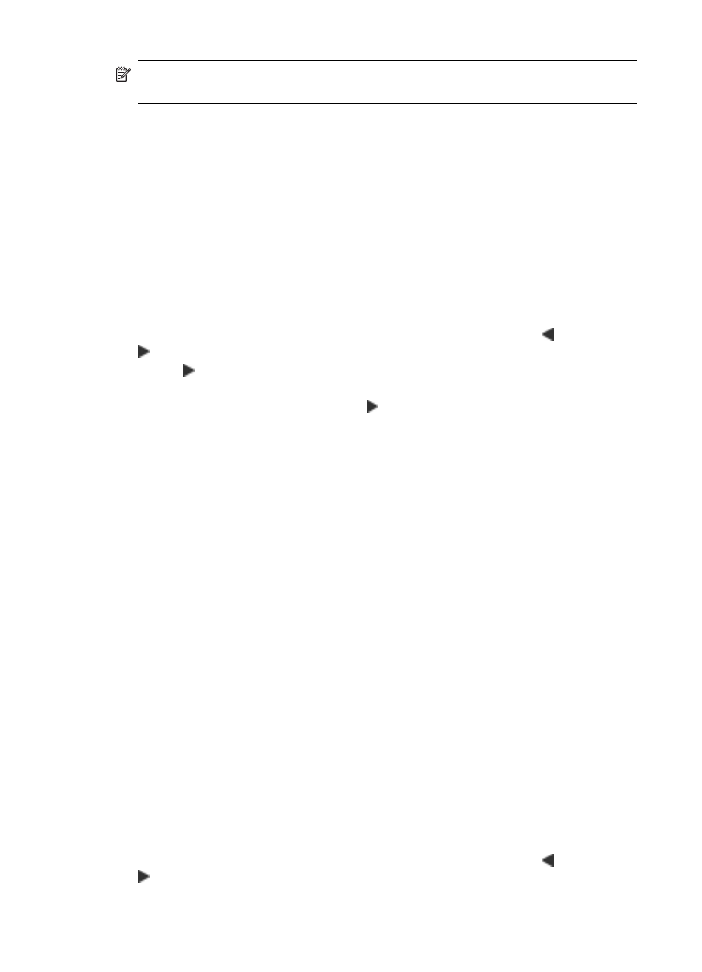
Kopyanızın açık alanlarını iyileştirme
Beyaz görünebilecek açık renkleri iyileştirmek için Fotoğraf iyileştirmelerini
kullanabilirsiniz. Metin iyileştirmeleri ile kopyalama yaptığınızda meydana gelebilecek
sorunlardan herhangi birini ortadan kaldırmak veya azaltmak için Fotoğraf
iyileştirmelerini de kullanabilirsiniz:
•
Kopyalarınızdaki bazı metinlerin etrafında rasgele renkli noktalar
•
Büyük, siyah yazı tipleri, lekeli (düzgün değil) görünüyor
•
İnce, renkli nesneler ya da çizgilerde siyah bölümler var
•
Açık gri ile orta koyulukta gri alanlarda yatay tanecikler veya beyaz şeritler var
Fazla ışıklandırılmış bir belgeyi aygıt kontrol panelinden kopyalamak için
1. Ana tepside kağıt yüklü olduğundan emin olun.
2. Orijinalinizi yüzü aşağı gelecek şekilde tarayıcı camına yerleştirin.
3. Renkli Faks veya Renkli Kopya seçeneğini belirlemek için sola ok ya da sağ ok
düğmelerini seçin, ardından Tamam düğmesine basın.
Bölüm 4
40
Kopya
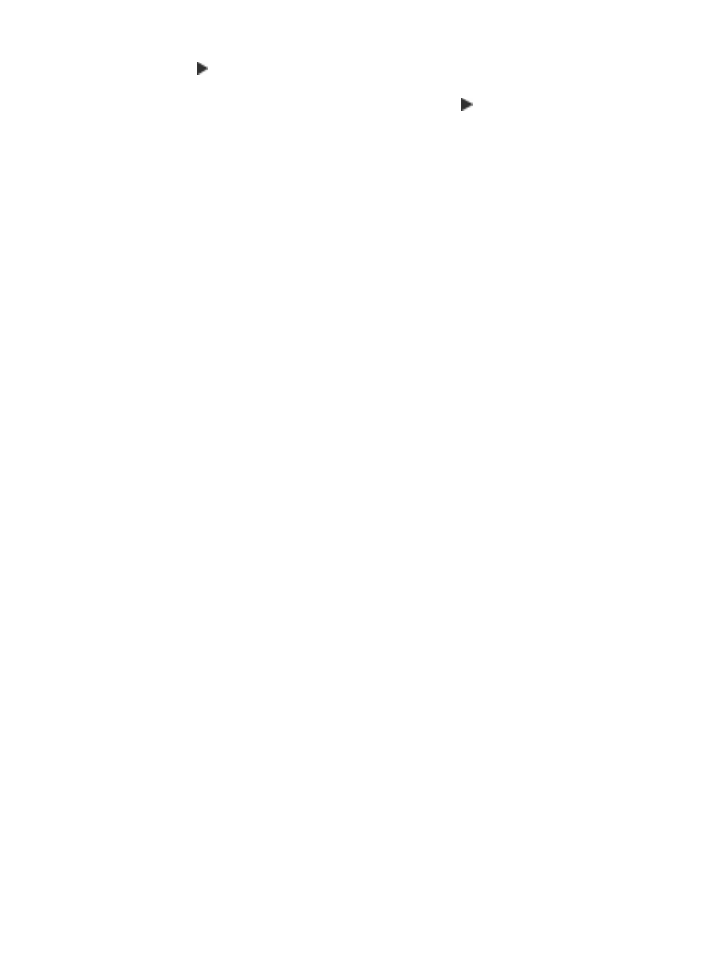
4. Sağ ok görüntülenene kadar Geliştirmeler düğmesine basın ve ardından
Tamam düğmesine basın.
5. Fotoğraf geliştirme ayarı görüntülene kadar sağ ok düğmesine ve sonra
Tamam düğmesine basın.
6. Start düğmesine basın.